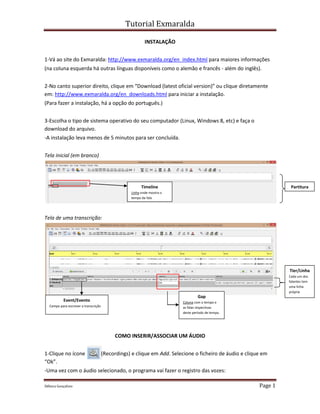
Tutorial exmaralda
- 1. Tutorial Exmaralda Débora Gonçalves Page 1 INSTALAÇÃO 1-Vá ao site do Exmaralda: http://www.exmaralda.org/en_index.html para maiores informações (na coluna esquerda há outras línguas disponíveis como o alemão e francês - além do inglês). 2-No canto superior direito, clique em “Download (latest oficial version)” ou clique diretamente em: http://www.exmaralda.org/en_downloads.html para iniciar a instalação. (Para fazer a instalação, há a opção do português.) 3-Escolha o tipo de sistema operativo do seu computador (Linux, Windows 8, etc) e faça o download do arquivo. -A instalação leva menos de 5 minutos para ser concluída. Tela inicial (em branco) Tela de uma transcrição: COMO INSERIR/ASSOCIAR UM ÁUDIO 1-Clique no ícone (Recordings) e clique em Add. Selecione o ficheiro de áudio e clique em “Ok”. -Uma vez com o áudio selecionado, o programa vai fazer o registro das vozes: Partitura Event/Evento Campo para escrever a transcrição Tier/Linha Cada um dos falantes tem uma linha própria Timeline Linha onde mostra o tempo da fala Gap Coluna com o tempo e as falas respectivas deste período de tempo.
- 2. Tutorial Exmaralda Débora Gonçalves Page 2 *Caso este campo não esteja visível depois de inserir o áudio, basta arrastar a linha para baixo. CRIAR E EDITAR FICHEIRO 1-Editar a informação do ficheiro -Vá em Transcription e clique em Meta information (ou clique no ícone ). Insira dados como: nome do projeto, o nome da transcrição (ver abaixo os dados no screenshot). -Para salvar, clique em “ok”. Registro de voz Campos que não variam. Usa-se a mesma informação para todas as transcrições. O código utilizado é o mesmo nome do áudio. Ex.: K-18LF22b / Cd-18LF22b K-56BM22a / Cd-56BM22a Para adicionar campos, clique em Add atribute. Para remover, clique em Remove Attribute. Não varia O campo Comment serve para informações adicionais: -Ficheiro importado de outro sistema (ex.: Trancriber). Up e Down servem para mudar a ordem e, para isso, basta selecionar a linha do atributo e carregar em uma das opções (mover para cima ou para baixo).
- 3. Tutorial Exmaralda Débora Gonçalves Page 3 2-Editar o campo speaker -Vá em File – Speakertable ou clique no ícone e insira os dados do entrevistador. -Na janela Attribute, preencha os dados como no exemplo abaixo: -Clique em Add Speaker para criar o perfil do entrevistado (neste exemplo, com o perfil já criado, basta clicar sobre o nome para poder modificar as informações). Repita o processo anterior de inclusão de informações. No campo Abbreviation, coloque a letra inicial do nome seguida do apelido do entrevistador. Ex.: C. Santos M. Silva No campo Sex, seleccione o sexo do entrevistador. No campo Languages selecione a língua da entrevista (português), a língua materna do entrevistador e as línguas não-maternas.
- 4. Tutorial Exmaralda Débora Gonçalves Page 4 3-Criação de linhas -Depois que inserimos as informações do entrevistador e do entrevistado, temos que atualizar as informações na partitura. A imagem que terá será: -Vá em Tier – Add Tier (ou clique no ícone )e será mostrado uma caixa de diálogo onde poderá especificar as propriedades da nova linha. Por defeito, aparecerá SPK0 que, clicando na seta ao lado, poderá actualizar o nome. -Escolha o tipo (T para verbal; D para não-verbal e A para anotações). No campo Category, insira V (verbal). -Repita este processo para o número de linhas/falantes que forem necessários. -Para mudar a ordem dos speakers na partitura, basta clicar em para que o quadro com a ordem possa ser alterado: A imagem que se terá na partitura será esta. Caso haja algum erro, clique na barra de ferramentas em Tier – Properties e é esta a caixa que abre para configurar. Além dos participantes, deve-se criar um Tier/Linha com: Speaker: no speaker Type: Annotation Category: n Display: [nn] Serve para inserirmos anotações importantes, como por exemplo “entrevistado fez neologismo (a palavra=significado desta palavra)” ou “entrevistado disse baca ao invés de vaca”, etc.
- 5. Tutorial Exmaralda Débora Gonçalves Page 5 4-Escrevendo nos Eventos 5-Formatando Eventos e Gap's (Ctrl + Enter) = Editar as propriedades do evento Ferramentas: 1-Passa as palavras do evento selecionado para ao evento da gap anterior (Ctrl + Shift + L) 2-Passa as palavras do evento selecionado para o evento da gap seguinte (Ctrl + Shift + R) 3-Agrega 2 eventos selecionados em só 1 (Ctrl + 1) 4-Separa o evento selecionado em 2 (Ctrl + 2) 5-Separa o evento selecionado em 3 (Ctrl + 3) 6-Agrega o evento da gap selecionada com o evento da gap anterior (Ctrl + Shift+ <-) 7-Agrega o evento da gap selecionada com o evento da gap posterior (Ctrl + Shift+ ->) 8-Separa o evento da gap selecionada do evento da gap anterior(Ctrl + Alt+ <-) 9-Separa o evento da gap selecionada do evento da gap posterior (Ctrl + Alt+ ->) 10-Move para a esquerda (Ctrl + <-) 11-Move para a direita (Ctrl + ->) 12-Remove o tier inteiro (Ctrl + D) 13-Insere uma pausa. 6-Transcrição -A transcrição é sincronizada com o tempo e o evento de cada fala. O evento é maior ou menor, de acordo com o tempo e o tamanho das palavras e frases transcritas. Podemos escrever a transcrição diretamente nos eventos (que aumentam ou diminuem de acordo com o tamanho da frase) ou então diretamente no campo acima do registro de voz. Para isto, basta selecionar o evento do falante e escrever no campo acima do registro de voz. O mesmo serve para alterar as frases/palavras.
- 6. Tutorial Exmaralda Débora Gonçalves Page 6 -Podemos selecionar com o rato no próprio registro de voz a parte que queremos trabalhar ou ouvir. Ferramentas: 1-Ouvir o trecho antes do trecho selecionado. 2-Ouvir somente o primeiro segundo do trecho selecionado, independente do tamanho. 3-Ouvir apenas (e todo) o trecho seleccionado. 4-Ouvir somente o segundo final do trecho selecionado, indepentende do tamanho. 5-Ouvir todo o trecho depois do trecho selecionado. 6-Repete a seleção em looping. 7-Ouvir. 8-Pausar. 9-Parar. A seta verde serve para selecionar o mesmo tamanho de áudio para o evento seguinte. Ex.: se selecionarmos 1’, clicando na seta verde o programa selecionará 1’seguinte. Se seleccionarmos 5’30’’, selecionará os 5’30’’ seguintes e assim por diante. 7-Sincronizando os eventos com o áudio/tempo -Para iniciarmos a transcrição, devemos voltar o áudio para o início *com o rato, na barra de rolagem do registro de voz, devemos colocar o cursor no início e selecionar um trecho: Ou seja, esta parte selecionada corresponde à fala de C. Rodrigues "Muito obrigada". *Caso a parte selecionada corte ou interrompa uma fala que faça parte deste mesmo evento, podemos, com o rato, manipular a barra de seleção do som movendo-a para a direita ou para a esquerda:
- 7. Tutorial Exmaralda Débora Gonçalves Page 7 -Para criarmos um evento seguinte sincronizado com o registro de voz, basta clicarmos em Append Interval com o cursor ainda no evento concluído, ou seja: *Para criar eventos sem necessariamente trabalhar (transcrever as falas) neles ao mesmo tempo, basta carregar múltiplas vezes em Append Interval para que ele crie os campos mais ou menos alinhados com o registro de voz. Muito provavelmente será necessário fazer ajustes posteriores com relação ao timing. 8-Salvar Para salvar o documento, basta clicar em ou ir em File e selecionar Save. O nome do ficheiro fica sendo o mesmo do áudio. Criamos também uma pasta (com o nome do áudio) e, dentro dela, colocamos o arquivo de áudio juntamente ao ficheiro Exmaralda criado. Esta linha mais apagada mostra de onde estava marcado para termos uma noção do quanto diminuir/aumentar o trecho. 1º: Cursor tem que estar no fim da frase para que possamos criar um novo evento. 2º: Clique em Append Interval para criar um novo evento sincronizado com o registro de voz O que iremos ver é: 3º: Escrevemos a fala respectiva à este evento. Ajustamos com o cursor o tempo e repetimos o 1ª passo para criar um novo evento.